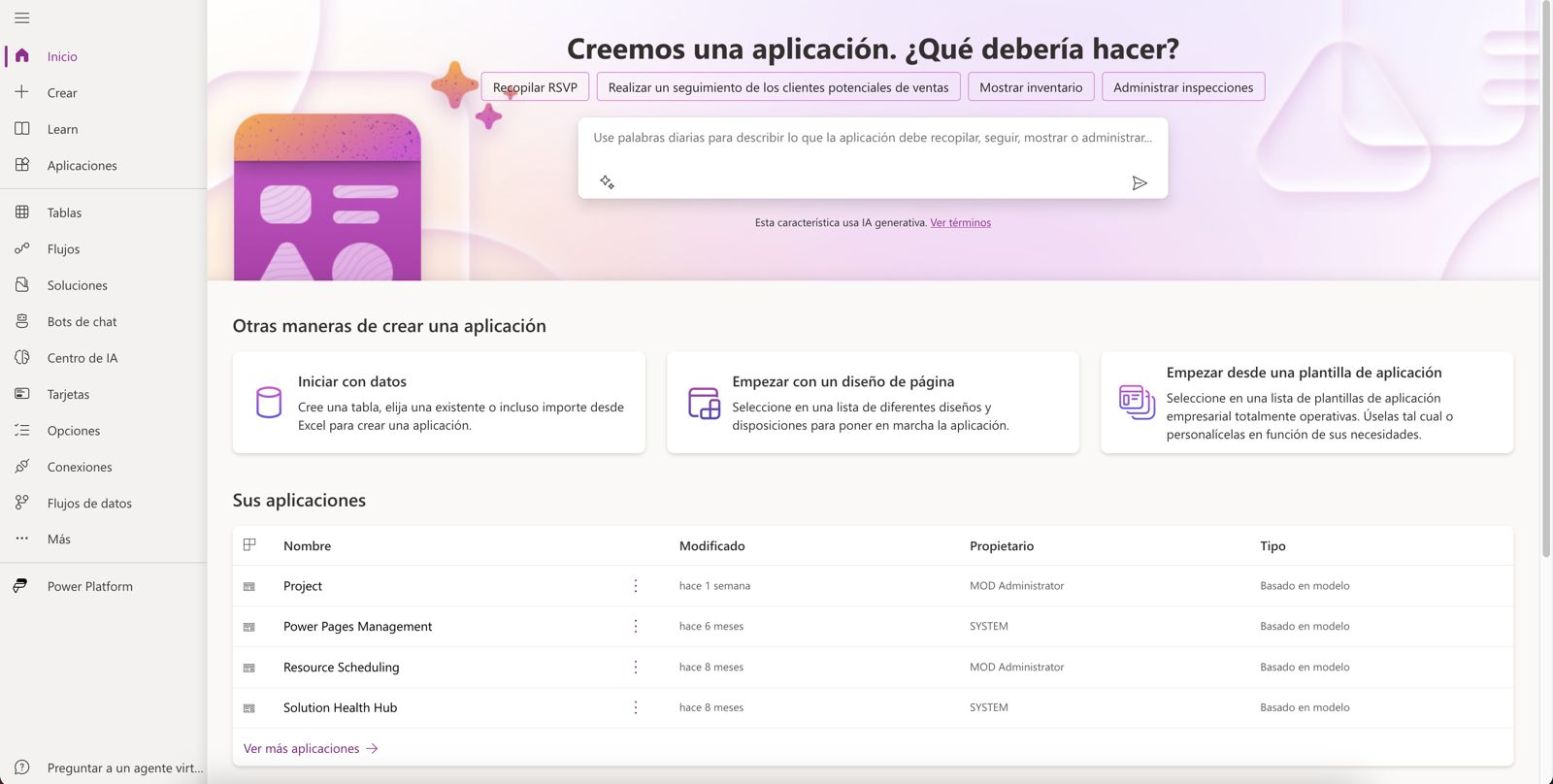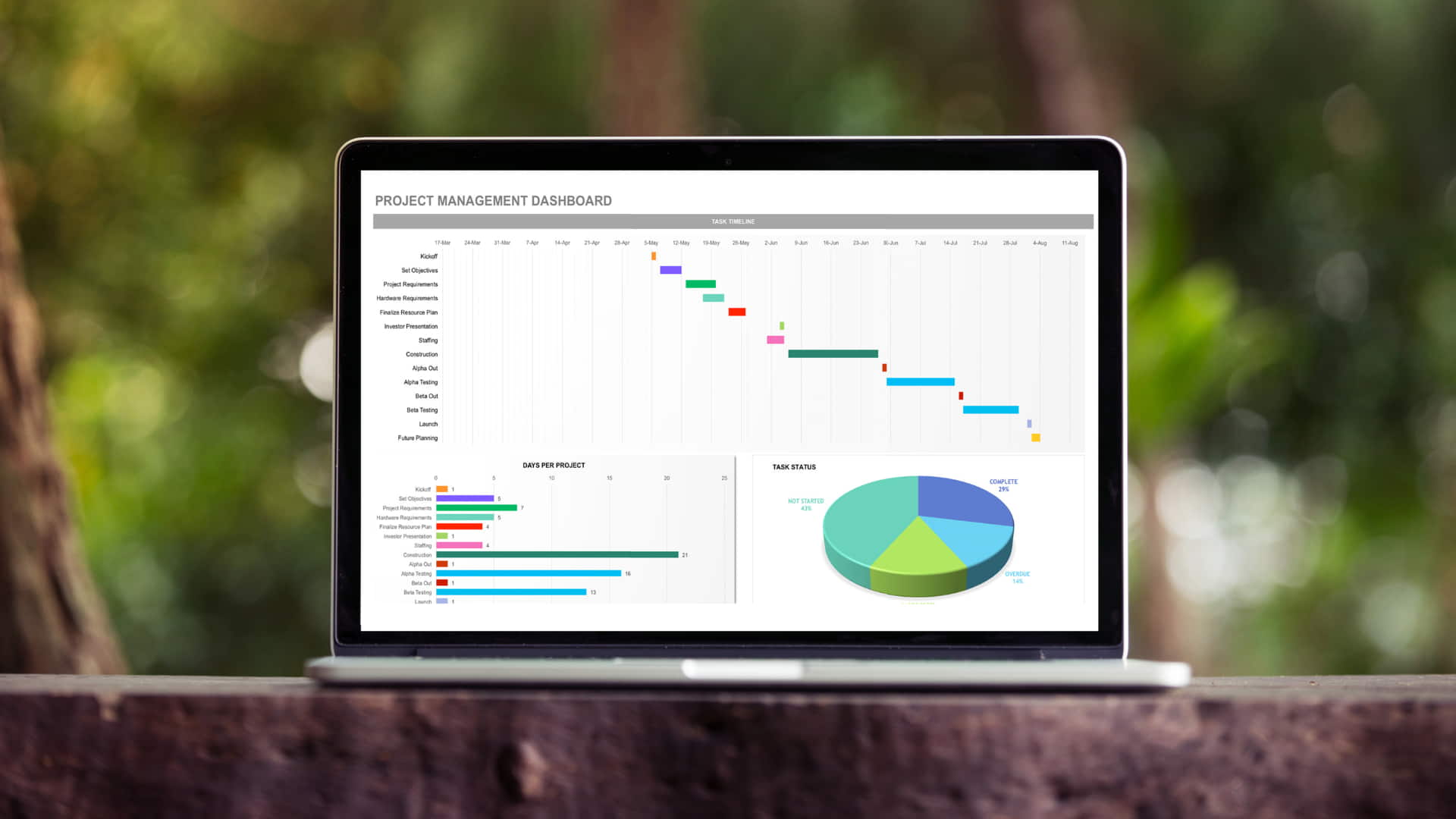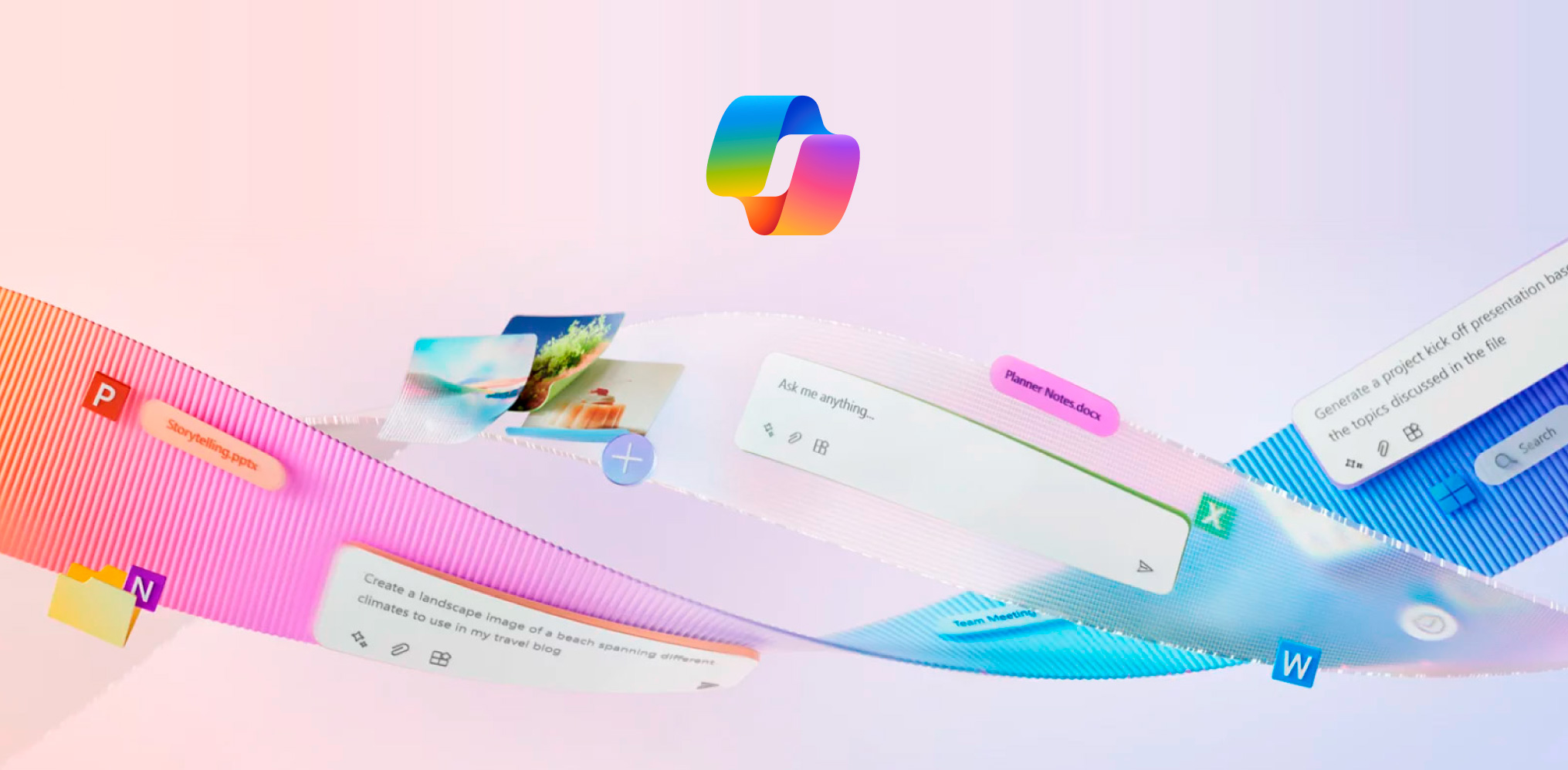En este artículo aprenderemos cómo crear un proyecto desde Excel en Project Online.
En Project Online podemos crear ideas, iniciativas y proyectos.
- Las ideas las podemos crear desde SharePoint o desde Excel.
- Los proyectos los podemos crear desde Project Online.
Sigue estos pasos para una integración sencilla.
Crear un proyecto en Excel
- Accede a la biblioteca de documentos en SharePoint.
- Crea una nueva carpeta y dentro de ella, un nuevo libro de Excel.
- En el libro de Excel, crea una tabla con los campos deseados, como nombre del proyecto, inicio y fin. Importante marcarlo como tabla, siendo estos campos cabeceras.
Conectar con Power Automate
- Dentro de Excel, inserta el complemento de Flow desde la pestaña de «Datos».
- Si no lo encuentras, ve a «Insertar» y selecciona «Add-in de Office» para encontrar la opción correspondiente.
Configurar el flujo en Power Automate
- Crea un nuevo flujo desde Excel a Project Online de manera instantánea «Instant cloud flow».
- Especifica la ubicación de la fila seleccionada en Excel y la biblioteca de documentos en Project Online.
- Define el archivo y la tabla con los campos que deseas enviar al proyecto.
- Añade una nueva etapa «+New step». Selecciona Project Online y crea un proyecto nuevo.
- Completa la URL, nombre y el resto de campos si lo consideras, aunque son campos opcionales.
- Cierra el flujo.
Ejecutar el flujo
- Selecciona la fila en Excel que deseas convertir en un proyecto.
- Ejecuta el flujo «Run flow» creado en Power Automate para enviar la información a Project Online.
- Repite este proceso para cada fila que quieras convertir en un proyecto.
Verificar en Project Online
- Accede a Project Online y verifica que los proyectos se hayan creado correctamente.
- Busca los proyectos recién creados, como «Nuevo proyecto 1 desde Excel», «Nuevo proyecto 2 desde Excel», etc.
Con estos simples pasos, has logrado pasar proyectos desde Excel a Project Online en pocos minutos.
Así tendrías tus proyectos creados en Excel pasados a Project Online.
Puedes personalizar y ampliar este proceso según tus necesidades específicas.